虚拟摄像头:window电脑亲测可用的虚拟摄像头软件(共3款)
- 来源: 金舟软件
- 作者:Lyan
- 时间:2025-03-06 18:05:54

金舟虚拟摄像头
-
官方正版
-
纯净安全
-
软件评分:
虚拟摄像头是一个软件摄像机,电脑没有物理摄像头时可以借助虚拟摄像头进行视频通话。当我们电脑没有自带的摄像头时,必须要外接摄像头才可以进行网络会议、视频直播。普通的摄像头像素不高,直接将手机充当电脑摄像头效果更佳哦。
虚拟摄像头我们先了解下它的优势,再来决定是否使用。常见的优势具体如下:
一、虚拟摄像头的优势
①无需物理摄像头
最大的优势在于,用户无需购买和安装物理摄像头,即可在视频聊天软件中使用视频功能。这对于没有摄像头或不想暴露真实环境的用户来说非常实用
②灵活性和多样性
虚拟摄像头允许用户加载各种图片、视频和动画,从而提供比真实摄像头更丰富的展示内容。用户可以根据需要选择不同的素材,甚至可以在聊天过程中实时切换
③多功能性
除了基本的视频聊天功能外,一些虚拟摄像头软件还提供了相机高级参数设置,包括曝光时长、曝光补偿、IOS,这些功能可以进一步提升用户的视频聊天体验
④广泛的应用场景
虚拟摄像头不仅适用于个人用户之间的视频聊天,还可以应用于在线教育、远程会议、在线医生预约等多个领域
⑤兼容性和易用性
虚拟摄像头软件通常具有良好的兼容性,能够支持多种操作系统和视频聊天软件。同时,它们的安装和使用也相对简单,用户无需具备专业的技术知识即可轻松上手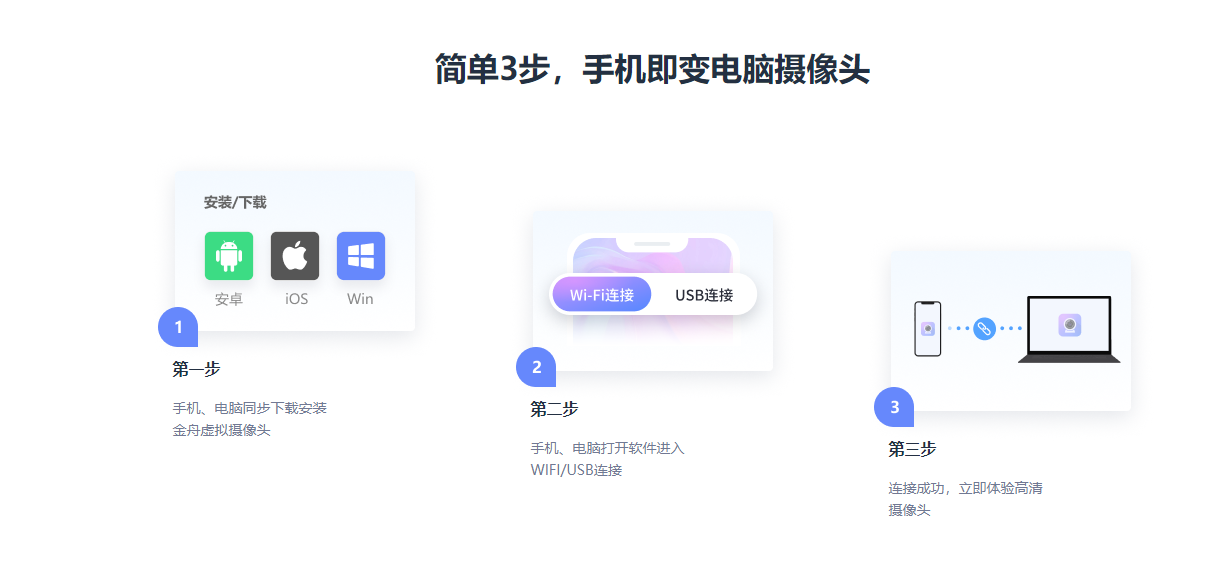
二、虚拟摄像头软件推荐
第1款:金舟虚拟摄像头
特点:支持WiFi、USB、IP多种连接方式,简单3步,手机即变电脑摄像头。画质、色准及聚焦速度优秀,超低延迟,兼容各种主流录屏直播软件
适用平台:Windows、Android、iOS
网友评价:作为一款专业的虚拟摄像头软件,金舟虚拟摄像头凭借其高清画质、便捷操作和专业功能,赢得了广大用户的青睐
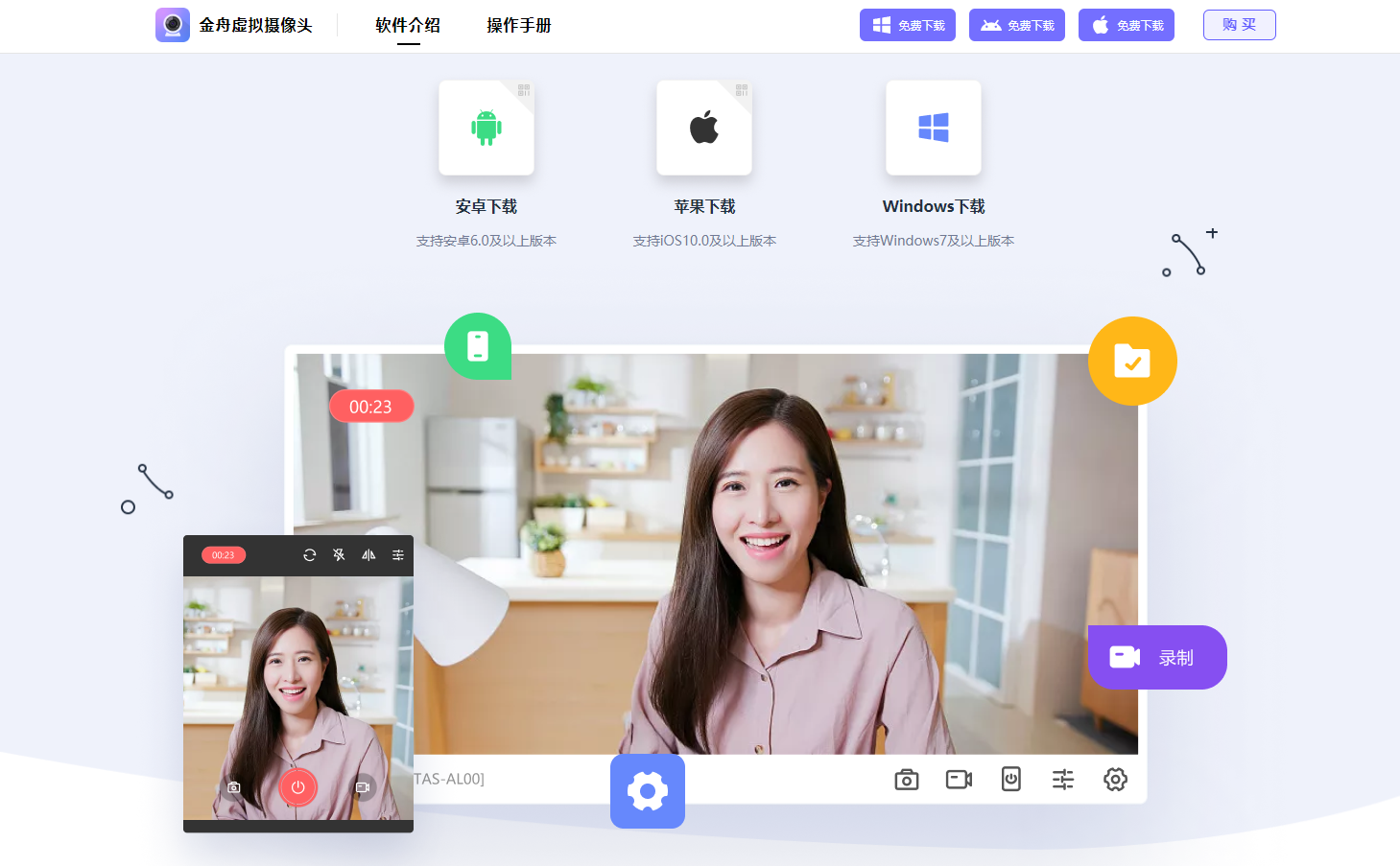
第2款:OBS Studio
特点:开源的实时视频录制和直播软件,内置虚拟摄像头功能,可以轻松实现多画面切换、滤镜效果添加等高级功能
适用平台:支持所有系统
网友评价:功能强大,画质清晰、声音也没有延迟,不用另外买摄像头都可以用
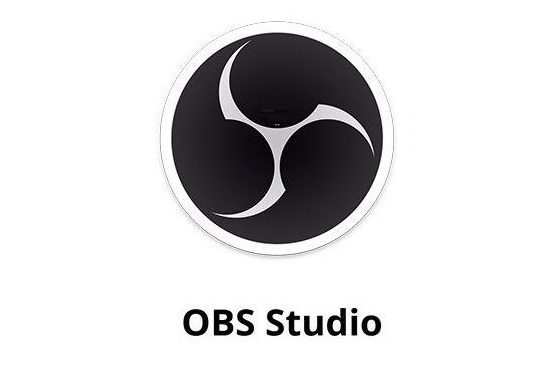
第3款:Webcamoid
特点:功能强大的开源虚拟摄像头软件,支持多种操作系统,提供了丰富的视频效果和滤镜,并支持自定义视频源和音频源
适用平台:支持所有系统
评价:虚拟摄像头软件自定义程度高,适合对视频效果有较高要求的用户
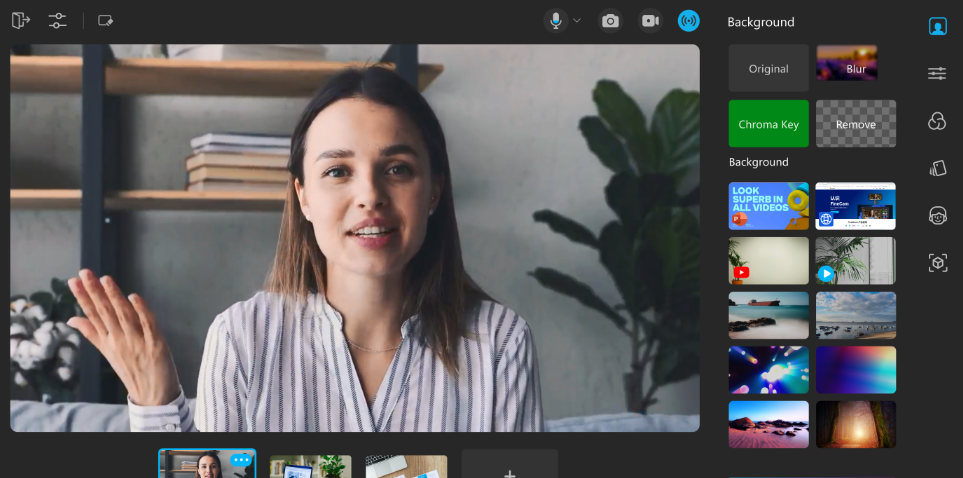
三、金舟虚拟摄像头使用教程
电脑虚拟摄像头操作都比较简单,只需要在手机和电脑上装好金舟虚拟摄像头,保持两个设备都在同一个WIFI下就可以进行连接。新手小白可以直接上手使用,具体操作如下:
Step1:电脑端打开金舟虚拟摄像头软件;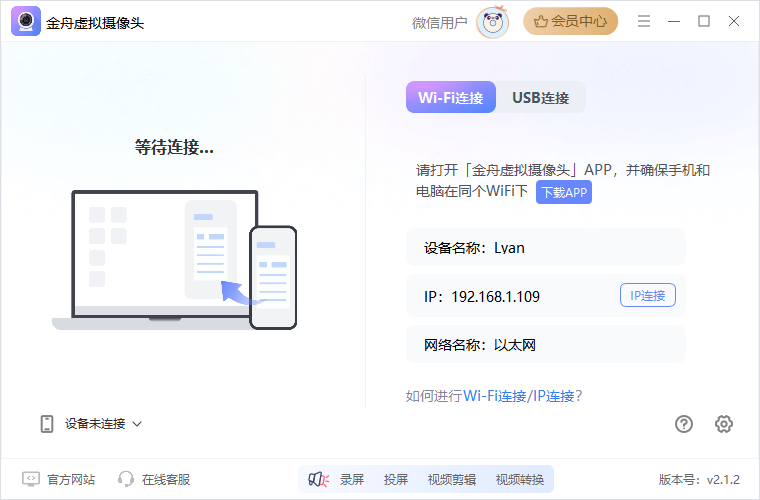
Step2:手机端开金舟虚拟摄像头app,选择连接设备;

Step3:连接成功后,以下是手机拍摄的内容;
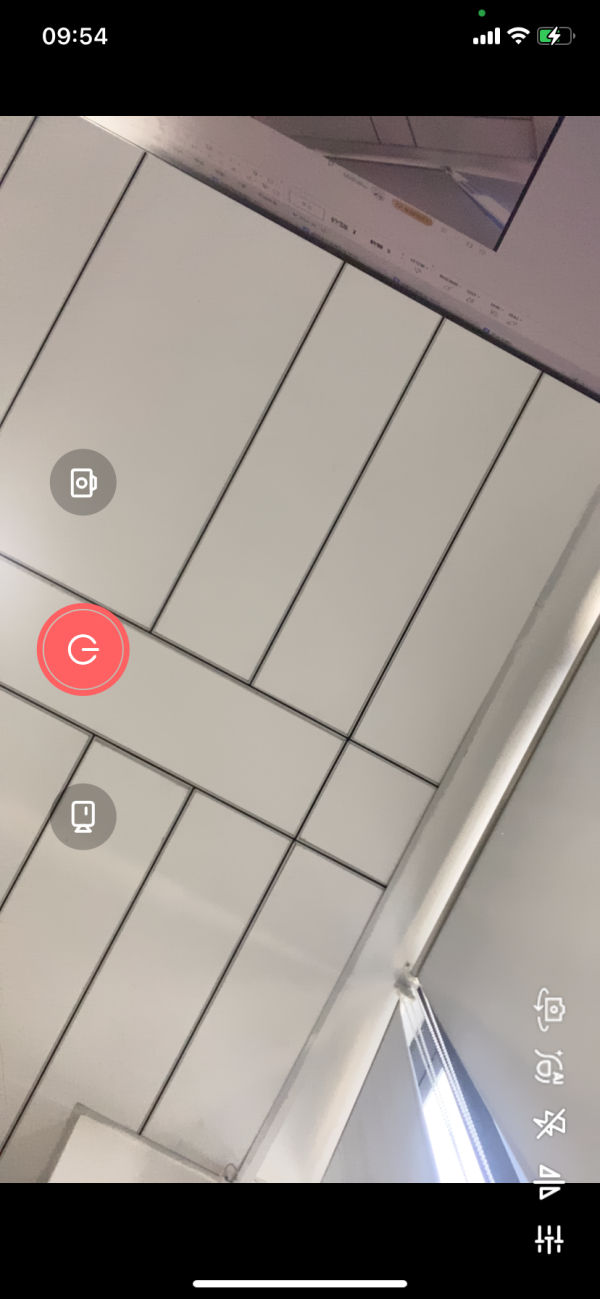
Step4:以下是同步到电脑端的内容,只需要移动手机进行拍摄就好了,画面内容即可同步到电脑端,操作还是挺简单的!
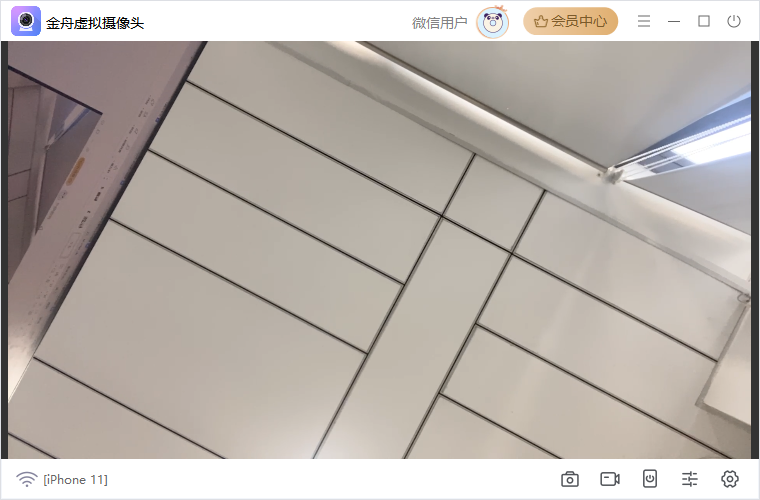
四、总结
不同的电脑虚拟摄像软件各具特色,用户可以根据自己的需求选择合适的软件。在选择时,建议考虑软件的适用平台、功能特点以及用户评价等因素。同时,为了保护隐私和设备安全,一定要选择可靠的虚拟摄像头软件。想要了解更多电脑小知识,可持续关注金舟软件最新动态!
推荐阅读:


















































































































